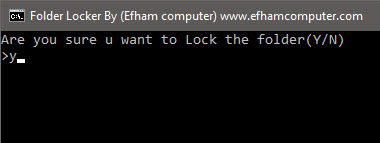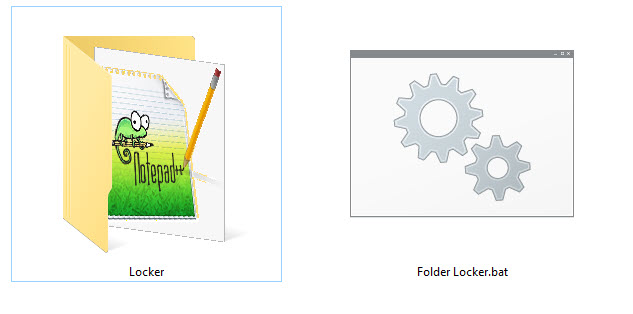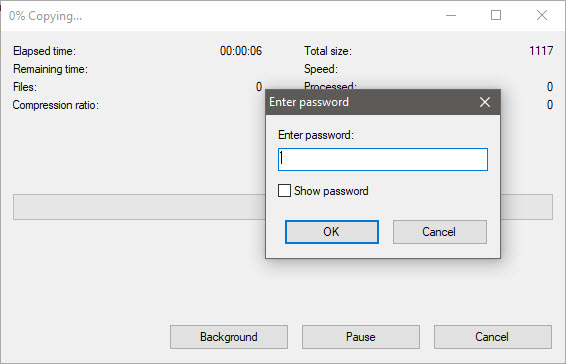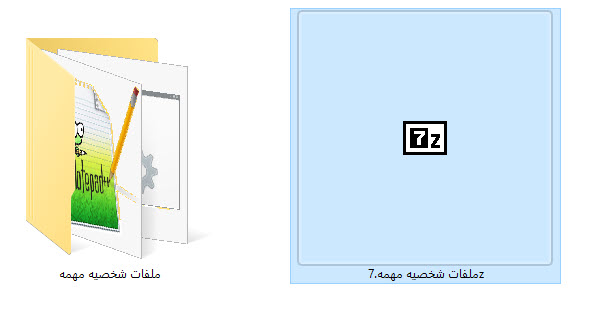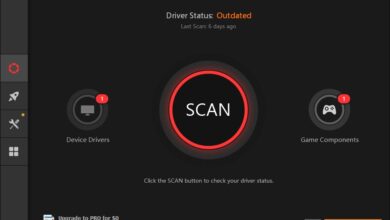قفل المجلد بكلمة سر من أهم الامور الضرورية التي يجب عليك معرفتها لحماية بياناتك الشخصية.
لعل الجميع يقوم بعمل كلمة سر لـ windows 10 أو أي أصدار من windows وهذا شيئ جيد,
لكن ماذا نفعل أذا كان عليك أعطاء كلمة سر windows لشخص أخر سوف يقوم ببعض الأعمال على جهاز الكمبيوتر؟
أعني ، سيتم الكشف عن جميع بياناتك ويمكن استغلالها من قبل الشخص الآخر دون علمك. حسنًا ، في هذه الحالة ، أفضل شيء يمكنك القيام به هو قفل المجلد يحتوي على بياناتك الأساسية بكلمة سر مختلفة
ولكن عندما يتعلق الأمر بنظام Windows 10 ، فلا توجد طريقة مباشرة لقفل المجلد بكلمة سر.
سيكون عليك بذل بعض الجهد لإنجاز ذلك ، وسأخبرك كيف..
جدول المحتويات
طرق قفل المجلد بكلمة سر على windows 10
هناك طريقتين لحمايت مجلداتك وملفاتك الشخصية على windows 10:
- أستخدام text وأنشاء (Batch Scripts).
- أستخدام Zip لقفل المجلد بكلمة مرور.
قفل المجلد بكلمة سر بأستخدام (Batch Scripts)
يمكن أن تسأل ما هي ملفات (Batch Scripts) : يمكنك مشاهدة هذا الدرس للتعرف عليها أكثر.
في الخطوات القادمة سوف نقوم بأنشاء ملف (Batch Scripts) أو bat يقوم بقفل المجلد بكلمة مرور دون الحاجه الى أي برامج خارجية فقط أتبع التالي:
ملحوظة: قبل تنفيذ أي خطوة تأكد من ان لديك نسخه أحتياطية من المجلد في مكان أمن بعيد عن التجربة.
- أفتح المجلد الذي تريد قفله بكلمة سر.
- أضغط كلك يمبن واختر New ثم Text Document .
- قم بنسخ الكود التالي وألصقه داخل الملف النصي الذي قمت بأنشائه.
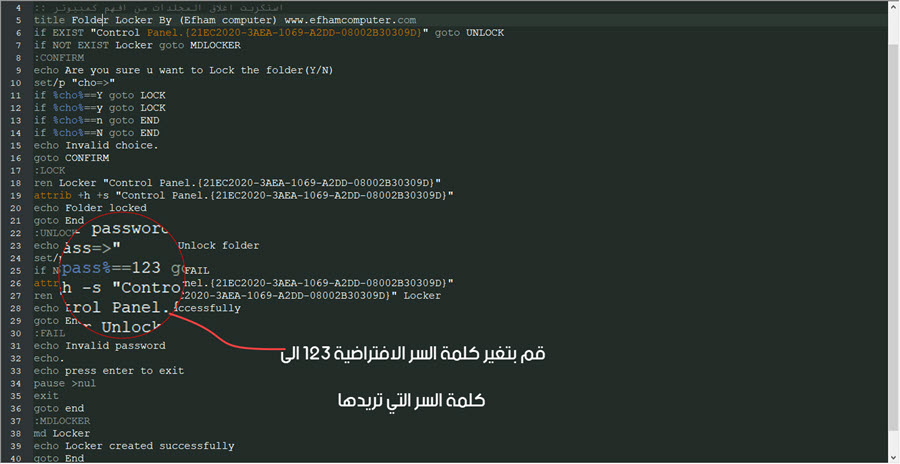
cls
@ECHO OFF
:: www.efhamcomputer.com
:: استكربت اغلاق المجلدات من افهم كمبيوتر
title Folder Locker By (Efham computer) www.efhamcomputer.com
if EXIST "Control Panel.{21EC2020-3AEA-1069-A2DD-08002B30309D}" goto UNLOCK
if NOT EXIST Locker goto MDLOCKER
:CONFIRM
echo Are you sure u want to Lock the folder(Y/N)
set/p "cho=>"
if %cho%==Y goto LOCK
if %cho%==y goto LOCK
if %cho%==n goto END
if %cho%==N goto END
echo Invalid choice.
goto CONFIRM
:LOCK
ren Locker "Control Panel.{21EC2020-3AEA-1069-A2DD-08002B30309D}"
attrib +h +s "Control Panel.{21EC2020-3AEA-1069-A2DD-08002B30309D}"
echo Folder locked
goto End
:UNLOCK
echo Enter password to Unlock folder
set/p "pass=>"
if NOT %pass%==123 goto FAIL
attrib -h -s "Control Panel.{21EC2020-3AEA-1069-A2DD-08002B30309D}"
ren "Control Panel.{21EC2020-3AEA-1069-A2DD-08002B30309D}" Locker
echo Folder Unlocked successfully
goto End
:FAIL
echo Invalid password
echo.
echo press enter to exit
pause >nul
exit
goto end
:MDLOCKER
md Locker
echo Locker created successfully
goto End
:End
تحميل الاسكربت جاهز: Folder Locker
- قم بحفظ الملف بأسم Folder Locker.bat.
- شغل ملف Folder Locker.bat سوف يقوم بأنشاء مجلد بأسم Locker.
- أنقل كل الملفات الشخصية التي تريد حمايتها الى داخل مجلد Locker.
- أعد تشغيل ملف Folder Locker.bat مرة أخرى سوف تظهر لك رسالة تأكيد الاغلاق أدخل Y ثم أضغط على Entet من لوحة المفاتح.
- سوف تلاحظ أختفاء المجلد Locker الذي يوجد ملفاتك بداخله.
- لأستعادة مجلد Locker مرة اخرى أعد تشغيل ملف Folder Locker.bat.
- أدخل كلمة السر الذي قمت بوضعها كما بالشرح المسبق وسوف تجد ان مجلد Locker قد ظهر.
قفل المجلد بكلمة سر بواسطة برنامج 7Zip
هناك العديد من برامج ضغط الملفات ولعلك تعرف winrar ولكن في هذه المقال سوف نستخدم برنامج 7Zip الذي يتح لك قفل وتشفير المجلدات بكلمة سر.

- قم بتحميل وتثبيت برنامج 7Zip .
- أنتقل الى مكان المجلد الذي تريد أغلاقه ومن ثم أضغط على + من الاعلى.
- يمكنك كتابة كلمة السر مرتين في خانة Enter password.
- أضغط على Ok لقفل المجلد .
- سوف ينشئ ملف جديد بنفس الاسم بأمتداد zip
- عند محاولة فتح المجلد سوف يطلب منك كلمة السر التي أدخلتها
الخلاصة و النصائح
الان لديك طرق سهله وبسيطه لحماية ملفاتك الشخصية من المتطفلين لكن يجب عليك الحزر اذا كنت تطبق الطريقة لأول مره تاكد من انك تمتلك نسخه أحتياطيه .لا تقم بأنشاء كلمة سر لا تتكرها بعد ذلك ولا تقم أيضا بوضع كلمة سر بسيطه يسهل تخمينها